更新者 海之女 在 Dec 31, 2023, 7:54 pm
部分iOS用户正在寻找iPhone 卡在黑屏上并带有旋转轮(加载屏幕)的解决方案。将 iPhone 更新到 iOS 17/16/15/14/13后,有的用户会遇到iPhone 卡在旋转轮的 Apple 徽标的界面。如果你的iPhone也遇到的这个问题,那么一定不要错过本文。我们将为你详细介绍 4 种可靠的解决方案。你只需根据自己的情况选择合适的方法就能轻松自行修复 iPhone。
产品推荐: iOS 系统修复
实际上,许多iPhone 用户在像往常一样重新启动 iPhone时,或者尝试将 iPhone 恢复到出厂设置后,或将 iPhone 更新到新的 iOS 版本或将旧备份恢复到新 iPhone(例如 iPhone 12/)后,发现 iPhone 卡在黑屏旋转轮或加载界面。这令人非常的苦恼。
- 软件故障造成iPhone 卡在黑屏。
- 恶意软件、病毒攻击导致iPhone 卡在开机界面。
- iOS更新后,Phone 卡在黑屏并带有正在加载符号的界面。
下面我们一起来看看修复iPhone 卡在黑屏并带有正在加载符号的界面的几种解决方案。
对于大多数电子设备来说,强制重启能解决许多常见的小问题。因此,我们建议你强制重新启动 iPhone以尝试修复 iPhone 由于旋转轮问题。具体操作时,单击“音量调+”键并立即松开,然后按“音量调-”键重复相同的操作。按住“电源”键并等待 Apple 徽标出现。最后,根据系统提示输入密码以启动iPhone。这种方法适用于所有iOS设备,包括iOS 17/16/15/14/13/12,以修复 iPhone 卡在加载屏幕的问题。
除了强制重启设备外,你还可以使用软件修复工具修复iPhone卡在黑屏旋转轮,比如,iOS 系统修复。它可以保护设备上的数据不受影响。iOS System Repair是一个专门的系统修复软件,旨在修复全部 iOS 问题,如卡在旋转轮上的 iPhone,无法正常启动的iPhone等,且不会删除设备上的现有数据。
iOS 系统修复的主要特征
- 卓越的修复成功率:修复iOS系统问题的成功率高达100%。
- 最佳兼容性:支持所有 iOS/iPadOS/tvOS设备,如iPhone 15/15 Pro,iOS 17 /iOS 16/iOS 15 /iOS 14 或 iOS 13/12 等。
- 强大的功能,可修复所有 iOS 问题:如iPhone 卡在旋转轮上的问题、iPhone 照片有马赛克、iPhone 卡在充电屏幕上、iPhone 在更新过程中崩溃等。
- 先进的技术: iOS System Repair通过最先进的技术来修复iOS。
步骤 1 在你的计算机上安装并启动iOS System Repair。然后,选择标准模式。
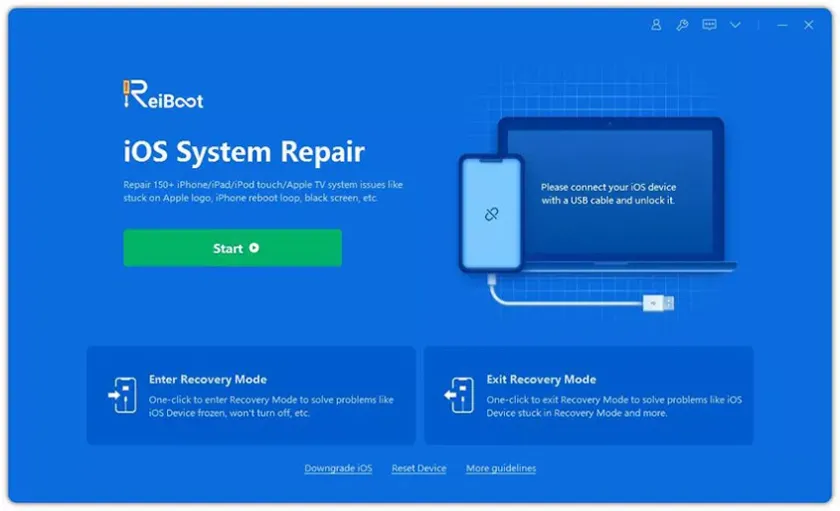
步骤 2 通过USB数据线将你的iPhone连接到计算机并单击“下一步”按钮。在你的设备被识别后,请单击“下一步”。如果你的设备无法识别,请将 iPhone 置于 DFU 或恢复模式。
步骤 3 下载固件来修复设备。选择某个版本后单击“下载”。待下载并验证固件后,点击“开始”。
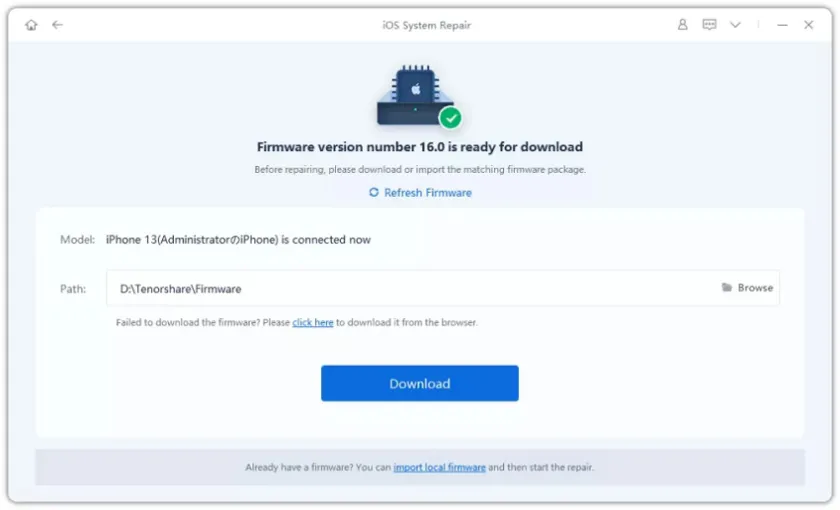
步骤 4 iOS System Repair将自动修复你的iPhone。
通过以上步骤,你的iPhone 将正常重新启动,不会再卡在 iPhone 黑屏并带有正在加载符号的界面。
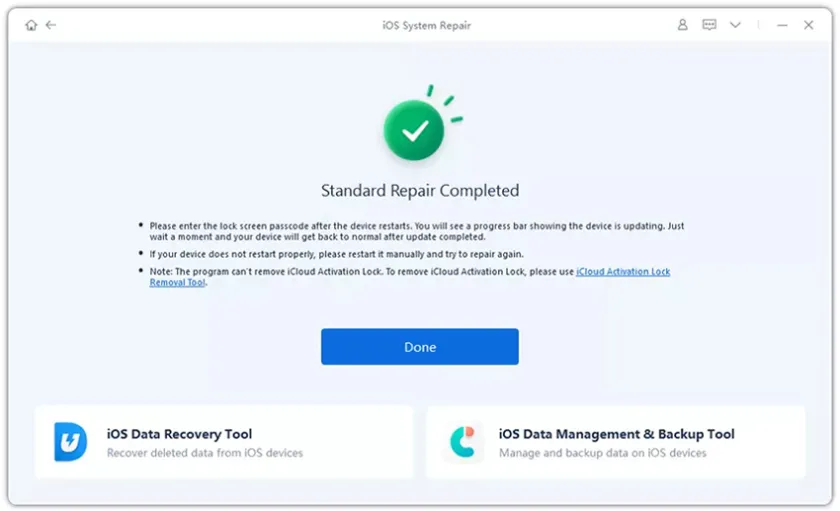
iOS 系统修复简单易用,及时新手也能快速掌握,深受用户好评。它也经常受到Makeuseof、Macworld、9to5mac等著名网站的推荐。
如果你的iPhone在更新iOS版本后随机出现黑屏和旋转轮的情况,我们建议你通过从旧备份恢复 iPhone 来解决。这种方法会清除设备上现有的数据,因此,请确保你有最近制作的备份数据。
关于如何从备份恢复 iPhone以解决iPhone卡在黑屏或加载圈的问题,你只需完成以下步骤。
第一步 通过USB数据线将你的 iPhone连接到电脑,然后在 iPhone 正常工作时启动 iTunes。
第二步 待软件检测到你的iPhone 后,你将看到恢复选项。
第三步 单击“恢复备份”后选择要恢复的备份,确认并等待该过程完成。
从备份成功恢复iPhone后,设备的系统和数据将恢复到没有系统错误的状态。
另外,你还可以通过恢复模式恢复 iPhone以解决iPhone 卡在旋转轮上的问题。恢复 iPhone 可以解决很多 iPhone的系统问题。不过,通过恢复模式使用 iTunes 恢复 iPhone 来修复卡在旋转轮/加载圈上的 iPhone将会删除设备上的所有数据。因此,我们强烈建议你谨慎使用这种方法。当你拥有近期备份的iTunes的备份文件时,借助iTunes备份文件,可以帮助你解决iPhone卡在旋转轮上的问题的同时,并恢复设备上的所有数据。
你只需完成以下步骤就能通过恢复模式恢复 iPhone以解决iPhone 卡在旋转轮上的问题。
第一步 通过USB数据线将你的 iPhone连接到电脑,然后启动 iTunes 并确保 iTunes 已更新至最新版本。
第二步 强制重新启动你的iPhone ,但不要松开按钮,直到 iPhone 在恢复模式下与 iTunes 建立连接。
第三步 点击“恢复 iPhone”按钮后 iTunes 擦除设备上的所有数据,重新安装 iPhone 固件并将设备恢复到出厂设置。
第四步 待“恢复”过程完成后,重新设置你的 iPhone。
通过以上步骤,你将看到iPhone不会卡在黑屏或带有旋转轮的加载屏幕上。
当你的iPhone卡在黑屏或加载圈时,你可以尝试本文为你推荐的4种方法。其中使用专业的软件修复工具iOS系统修复能帮助你快速解决问题,且不会造成数据丢失。